Qu'est-ce qu'une vignette vidéo et comment ajouter une vignette sur une vidéo
Les effets de vignette sur une vidéo sont l'un des effets couramment utilisés pour rendre la vidéo plus réaliste et cinématographique. En outre, il permet aux téléspectateurs de regarder la vue sans se laisser distraire par les distractions. Mais la question est : qu’est-ce que la vignette sur une vidéo ? Eh bien, nous vous aiderons à obtenir la réponse à partir du message. En lisant, vous découvrirez ce qu'est la vignette et les meilleures façons d'ajouter une vignette à une vidéo. Alors, courez la chance d'en apprendre davantage sur les vignettes et comment ajouter des vignettes à une vidéo en ligne et hors ligne.
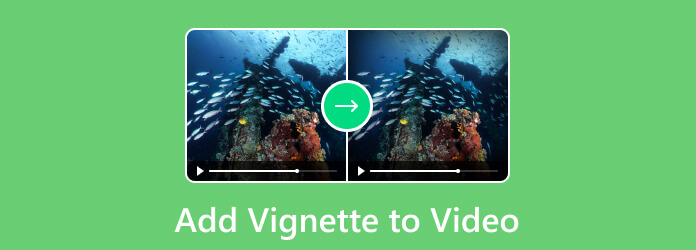
| Logiciel de montage vidéo | Plate-forme | Caractéristiques | Tarifs | Formats pris en charge | Processus de téléchargement |
| Video Converter Ultimate | Mac, Windows | Ajouter une vignette sur une vidéo Améliorer la vidéo Ajouter et supprimer des filigranes Convertir des fichiers | Licence 1 mois : $18.75 Licence à vie : $59.96 | MP4, MOV, AVI, MKV, FLV, WMV, MTS, M2TS, VOB, M4V et plus encore. | Rapide |
| VEED.IO | Basé sur le Web | Insérer un effet de vignette sur une vidéo. Améliorer la vidéo. | De base : $12 Avantages : $24 Entreprise : $59 | MP4, MK4, AVI, FLV. | Lent |
| Clidéo | Basé sur le Web | Joindre une vignette sur une vidéo Compresser la vidéo Ajouter un sous-titre | MP4, FLV, M2TS, F4V, M4V. | Lent |
Si vous souhaitez avoir une idée sur la vignette vidéo, définissons d'abord ce qu'est une vignette. Une vignette est une conception visuelle qui crée une bordure délicate en forme de dégradé autour d'une image ou d'une vidéo. Le terme est dérivé du mot français signifiant « petite vigne ». Cet effet vise à estomper les bords tout en attirant l'attention sur le centre du cadre. Les vignettes sont une conséquence involontaire de certains types d’objectifs en photographie. Mais ils ont depuis été ajoutés aux boîtes à outils créatives des artistes visuels. C'est en raison de leur capacité à donner aux images plus de profondeur et de clarté.
Il remplit la même fonction en montage vidéo qu’en photographie. L'effet de vignette vidéo attire l'attention en assombrissant les bords d'un cadre. Ils peuvent se concentrer sur le point central. De la nostalgie au suspense, cette approche peut produire diverses ambiances. En outre, il est utilisé pour apporter une touche distinctive et experte à la vidéo cinématographique.
Si vous voyez déjà une vidéo avec une vignette, vous saurez à quel point elle est incroyable. Cela permet aux spectateurs de se concentrer davantage sur la partie centrale du film plutôt que de regarder autour de eux. Alors, voulez-vous aussi regarder une vidéo avec une vignette dessus ? Ensuite, vous êtes sur le guide parfait. Ici, vous pouvez ajouter une vignette à votre vidéo à l'aide de Video Converter Ultimate, choisi par Blu-ray Master. Le programme dispose des fonctionnalités d'effets et de filtre qui vous permettent d'ajouter une vignette à une vidéo. De plus, vous pensez peut-être que l’ajout d’une vignette est une tâche difficile, n’est-ce pas ? En fait, ajouter une vignette est difficile, surtout si vous n'avez aucune idée de l'outil que vous utilisez. Mais tout sera simple puisque vous utilisez Video Converter Ultimate. Le programme dispose d'une interface utilisateur compréhensible et simple, facilitant son utilisation. Ses fonctions ne prêtent pas à confusion, ce qui fait du bien à tous les utilisateurs.
De plus, le processus d'édition ne prendra que quelques clics pour obtenir le résultat souhaité. En dehors de cela, vous pouvez enregistrer le résultat dans vos formats vidéo préférés. En effet, Video Converter Ultimate prend en charge différents formats. Il comprend MP4, MOV, AVI, MKV, FLV et WMV. De plus, vous pouvez éditer votre vidéo en ajoutant des filigranes, en ajustant les couleurs, en recadrant, etc. Après tout, vous pouvez dire que Video Converter Ultimate a ce qu'il faut pour rendre la vidéo digne d'être regardée. Si vous souhaitez faire de votre vidéo une vignette, utilisez la méthode ci-dessous.
Vous devez avoir le Video Converter Ultimate sur ton ordinateur. Vous pouvez utiliser et cliquer sur le Télécharger bouton ci-dessous.
Après la procédure d'installation, exécutez instantanément le programme. Ensuite, depuis l'interface principale, sélectionnez le Convertisseur menu. Frappez le Plus bouton pour ajouter le fichier vidéo auquel vous souhaitez ajouter une vignette.
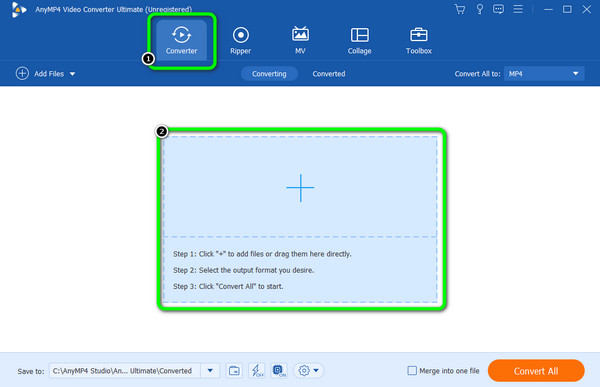
Sélectionnez le Modifier fonction à partir de la vidéo. Ensuite, une autre interface apparaîtra. Allez au Effet et filtre fonction et choisissez le filtre pour ajouter une vignette à une vidéo. Vous pouvez utiliser l'effet de base, comme ajuster les curseurs pour modifier les couleurs de la vidéo. Après cela, cliquez sur le D'ACCORD bouton.
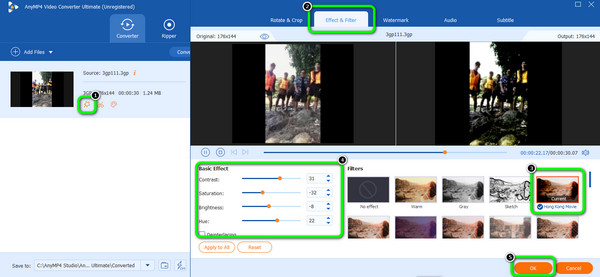
Pour la procédure finale, cliquez sur le Exporter bouton pour enregistrer la vidéo éditée. Ensuite, vous pouvez déjà voir votre vidéo sur la destination de fichier qui vous a été assignée. Vous pouvez également utiliser ce logiciel pour fusionner des vidéos.
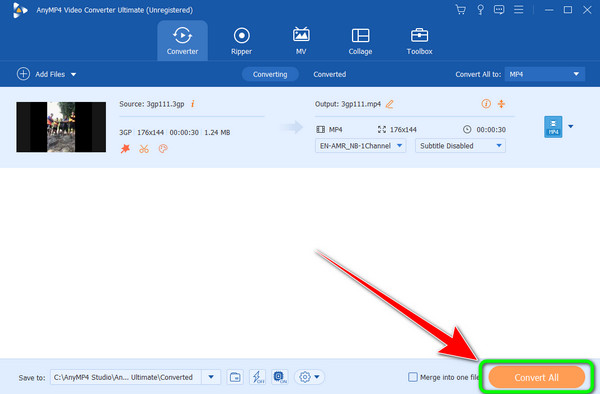
Préférez-vous ajouter une vignette à une vidéo en ligne ? Dans ce cas, nous aimerions présenter VEED.IO. Il s'agit de l'un des outils en ligne les plus fiables à utiliser pour ajouter une vignette à une vidéo. Son interface est simple et vous pouvez terminer le montage de la vidéo en quelques minutes seulement. Le VEED.IO peut offrir toutes les fonctions dont vous avez besoin pour obtenir le résultat souhaité. Il dispose de la fonction Filtres et effets, où vous pouvez sélectionner l'effet de vignette pour rendre la vidéo plus attrayante. De plus, vous pouvez accéder à l'outil en ligne sur différents navigateurs Web. VEED.IO est disponible sur Google, Safari, Mozilla, Edge, Explorer et plus encore.
Cependant, comme il s’agit d’un outil en ligne, vous devez disposer d’une connexion Internet. De plus, vous ne pouvez pas utiliser l'outil sans une mauvaise connexion Internet. En effet, tout sera un processus de chargement lent, en particulier l'utilisation des fonctions, le téléchargement du fichier et le processus de sauvegarde. De plus, vous ne pouvez télécharger que 1 Go maximum de fichiers vidéo. Vous devez acheter un plan d'abonnement pour étendre ses limites et bénéficier de fonctionnalités plus intéressantes. Mais si vous souhaitez utiliser l'outil, consultez les instructions ci-dessous pour savoir comment créer une vignette vidéo.
Accédez à votre navigateur et accédez VEED.IO. Après cela, cliquez sur le Ajouter une vignette bouton. Ensuite, cliquez sur le Téléverser un fichier et insérez la vidéo à partir du dossier de votre ordinateur.
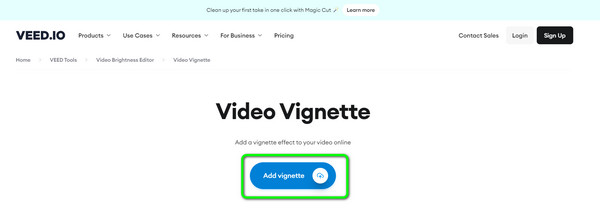
Après le téléchargement, accédez au Filtre menu depuis l’interface de gauche. Ensuite, sélectionnez le Effets section et choisissez la Vignette options d'effet. Une fois terminé, vous verrez quelques changements dans la vidéo.
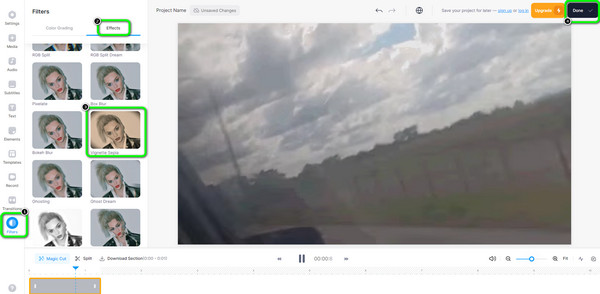
Pour la procédure finale, vous pouvez enregistrer le résultat final en cliquant sur le bouton Fait bouton dans le coin droit de l’interface.
Clideo est un autre outil Web sur lequel vous pouvez compter pour ajouter une vignette à une vidéo. Cet outil en ligne peut également ajouter instantanément une vignette à une vidéo. Tout ce dont vous avez besoin est d'ajouter la vidéo et d'utiliser les outils d'édition pour améliorer la vidéo. Clideo peut également vous permettre de améliorer la vidéo en utilisant davantage de fonctions d'édition pendant le processus. En outre, vous pouvez accéder à l'outil sur différentes plateformes en ligne, ce qui le rend plus pratique pour les utilisateurs. Mais Clideo présente quelques inconvénients. Le processus de téléchargement est trop lent, ce qui prend du temps pour les utilisateurs. De plus, il n’est pas gratuit 100%. Il nécessite un plan d’abonnement pour profiter de ses fonctionnalités avancées. Enfin, Clideo a besoin d'une excellente connexion Internet pour fonctionner correctement.
Accédez à votre navigateur et visitez le site Web principal de Clidéo. Ensuite, cochez la case Choisir le fichier option pour ajouter la vidéo depuis votre ordinateur. Après cela, attendez le processus de téléchargement.
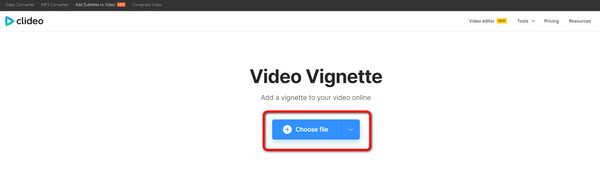
Après avoir téléchargé la vidéo, vous pouvez utiliser le Vignette option depuis la bonne interface. Pour ajouter la vignette, vous pouvez ajuster le curseur ci-dessous du centre vers la droite.
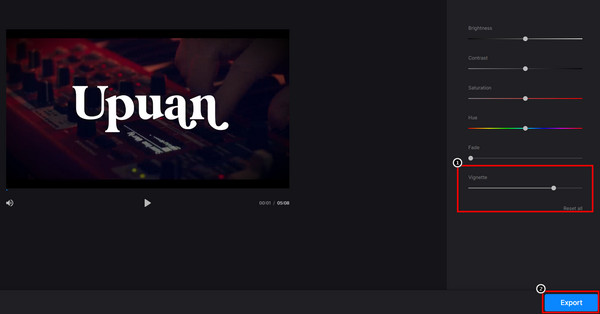
La procédure finale consiste à frapper le Exporter bouton pour télécharger et enregistrer la vidéo finale sur votre ordinateur.
1. Pourquoi ajouter une vignette dans une vidéo ?
L'ajout d'une vignette à une vidéo est utile. Cela peut aider les téléspectateurs à se concentrer davantage sur la partie centrale du film. De plus, ce type d'effet peut avoir un autre impact sur un film, comme le rendre nostalgique ou vieux.
2. Qu'est-ce que l'effet vignette en montage vidéo ?
L'effet de vignette sur le montage vidéo est comme une bordure noire délavée à partir du bord de la vidéo. Vous pouvez le voir lorsqu'une scène revient à récapituler des situations qui se sont produites dans le passé pour la rendre plus réaliste.
3. La vignette affecte-t-elle les performances ?
Oui. Cela m’affecte dans le bon sens. Par exemple, si votre vidéo concerne le souvenir du passé, il est recommandé d'y ajouter un effet de vignette. De cette façon, les téléspectateurs peuvent ressentir chaque scène d’une vidéo.
4. La vignette est-elle belle ?
Cela dépend de la façon dont vous l'utilisez. Si la vidéo est plutôt sur le bonheur, ajouter une vignette n’est pas une bonne chose. Vous devez donc considérer le thème de la vidéo avant d’y ajouter une vignette.
5. Qu'est-ce qu'un exemple de vignette ?
Si vous souhaitez voir une vidéo avec une vignette, il est préférable de lire l'intégralité du contenu de l'article. De plus, si vous souhaitez essayer d'ajouter une vignette à une vidéo, utilisez Video Converter Ultimate. Avec cela, vous pouvez expérimenter le visionnage et le visionnage d'une vidéo avec une vignette.
UN vidéo avec effets de vignette peut être plus excitant à regarder, surtout si vous voulez que la vidéo ait l'air plus nostalgique et cinématographique. C'est pourquoi le guide propose divers éditeurs vidéo et moyens d'ajouter une vignette à une vidéo. Cependant, l’un des problèmes liés à l’utilisation des outils en ligne est la mauvaise connexion Internet. Dans ce cas, nous vous recommandons d'utiliser le Video Converter Ultimate. L'outil hors ligne peut vous aider à ajouter une vignette à une vidéo sans avoir besoin d'une connexion Internet.
Plus de lecture
Top 3 des moyens efficaces pour changer la couleur d'une vidéo
Pour changer la couleur d’une vidéo, vous devez disposer d’un logiciel de montage vidéo fiable. Alors, lisez l'article pour découvrir les trois meilleures façons de changer la couleur de la vidéo.
Comment corriger les couleurs d'une vidéo de 3 manières efficaces [détaillé]
Le guide vous apprendra comment corriger les couleurs d’une vidéo. Sur ce, vérifiez les détails ci-dessous et découvrez les programmes de montage vidéo remarquables et efficaces.
5 meilleurs éditeurs de couleurs vidéo à utiliser [Avantages et inconvénients]
Découvrez diverses applications et logiciels d'édition de couleurs vidéo à utiliser pour corriger la couleur de la vidéo. Ensuite, nous inclurons leurs avantages et leurs inconvénients pour obtenir plus d’informations.
Comment ajouter une image à une vidéo de trois manières uniques
Avez-vous rencontré un problème lors de la superposition d'images en ligne ? Avez-vous besoin de superposer une image sur une vidéo mais vous ne savez pas comment procéder ? Cliquez sur cet article et découvrez comment !
Modifier la couleur de la vidéo